从 iCloud.com 上的“查找设备”中移除设备 |
您所在的位置:网站首页 › 苹果换货发邮件 › 从 iCloud.com 上的“查找设备”中移除设备 |
从 iCloud.com 上的“查找设备”中移除设备
|
你可以在 iCloud.com 上使用“查找设备”功能,从“设备”列表中移除设备,并移除 激活锁。移除激活锁后,其他人便可激活设备并关联到自己的 Apple ID。 要登录“查找设备”,请前往 icloud.com/find。 【提示】如果你设置了双重认证,但没有受信任设备,你仍然可以使用“查找设备”。只需在输入你的 Apple ID(或登记的其他电子邮件地址或电话号码)后点按“查找设备”按钮。 从“设备”列表中移除设备如果你不希望设备出现在“查找”中,或者如果需要设置服务,可以将其从“设备”列表中移除。 【注】你可能需要关闭设备,或者将 AirPods 放入充电盒中。 在 iCloud.com 上的“查找设备”中,在左侧的“所有设备”列表中选择设备。 如果你已经选择了设备,则可以点按“所有设备”返回列表,并选择新设备。 点按“移除该设备”。 激活锁会立即被移除,30 天后设备会从“查找”中移除。 【注】如果你的设备在 30 天后处于在线状态,它就会重新出现在你的“设备”列表中,并且如果你仍在设备上登录到 iCloud 账户(适用于 iPhone、iPad、iPod touch、Mac 或 Apple Watch),或者如果它与你的 iPhone 或 iPad 配对(适用于 AirPods 或 Beats 产品),激活锁也会重新启用。 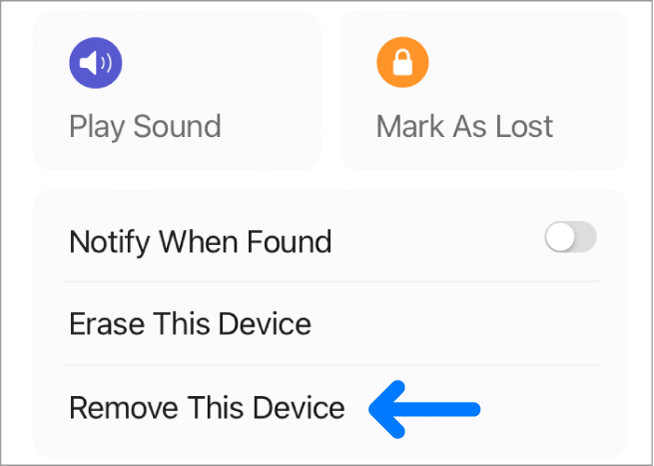 【注】你也可以通过注销 iCloud 来移除 iPhone、iPad、iPod touch 或 Mac。 在设备上移除激活锁如果你在出售或赠送 iPhone、iPad、iPod touch、Mac 或 Apple Watch 之前忘记关闭“查找”功能,可以通过 iCloud.com 上的“查找设备”来移除“激活锁”。 如果你仍持有设备,请参阅 Apple 支持文章“iPhone 和 iPad 的激活锁”、“Mac 激活锁”,或“关于 Apple Watch 上的激活锁”。 在 iCloud.com 上的“查找设备”中,在左侧的“所有设备”列表中选择设备。 如果你已经选择了设备,则可以点按“所有设备”返回列表,并选择新设备。 抹掉设备。 由于设备并未丢失,请不要输入电话号码或信息。 如果设备已离线,系统会在其下次上线时开始远程抹掉操作。抹掉设备后,你会收到相关电子邮件。 设备被抹掉后,请点按“从此设备中移除”。 激活锁会立即被移除,同时你的设备也会立即从“查找”中移除。你的所有内容已被抹掉,现在其他人可以激活设备了。 你还可以在所有通过相同 Apple ID 登录的设备上使用“查找”。请参阅使用“查找”来定位联系人、设备和物品。 另请参阅Apple 支持文章:出售、赠送或折抵 iPhone 或 iPad 前该怎么做Apple 支持文章:出售、赠送或折抵 Mac 前该怎么做Apple 支持文章:在出售、赠送或折抵 Apple Watch,或从他人手中购买 Apple Watch 之前该怎么做 |
【本文地址】
今日新闻 |
推荐新闻 |